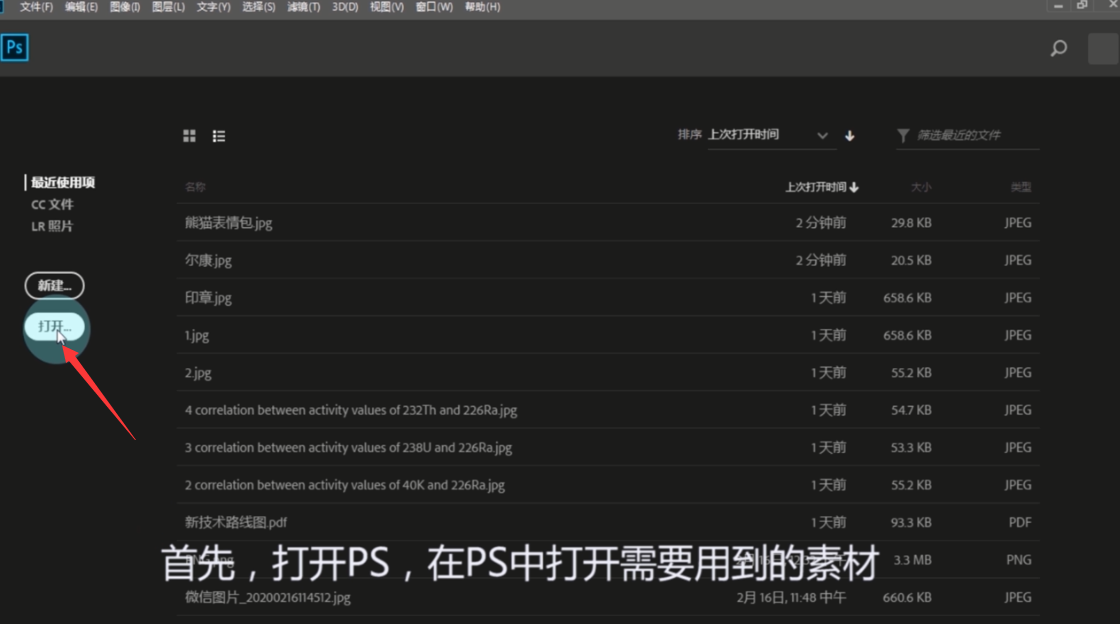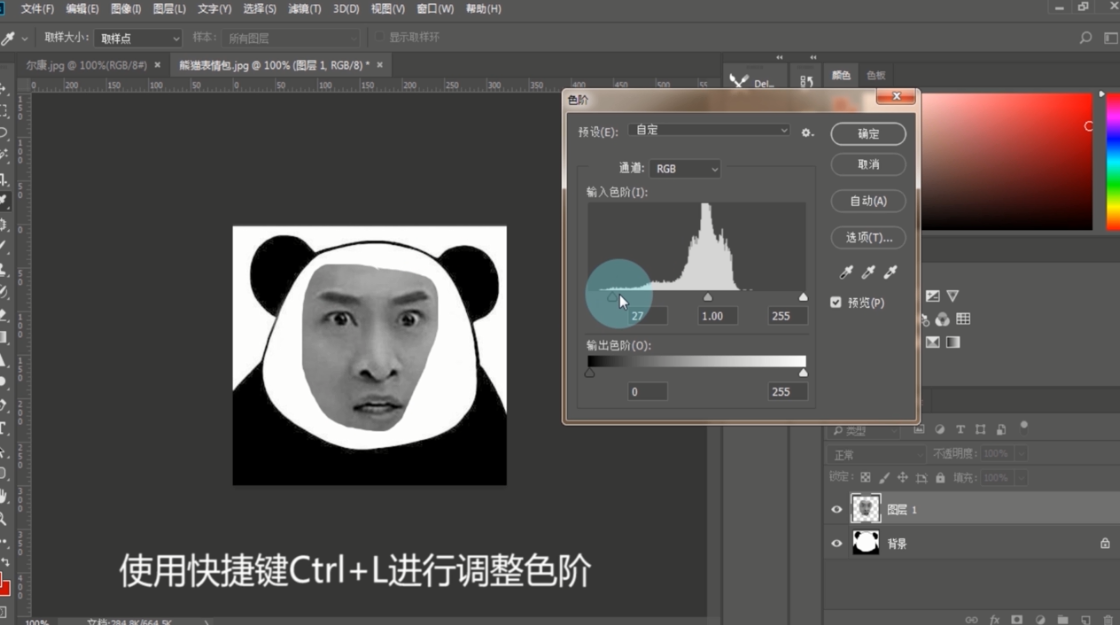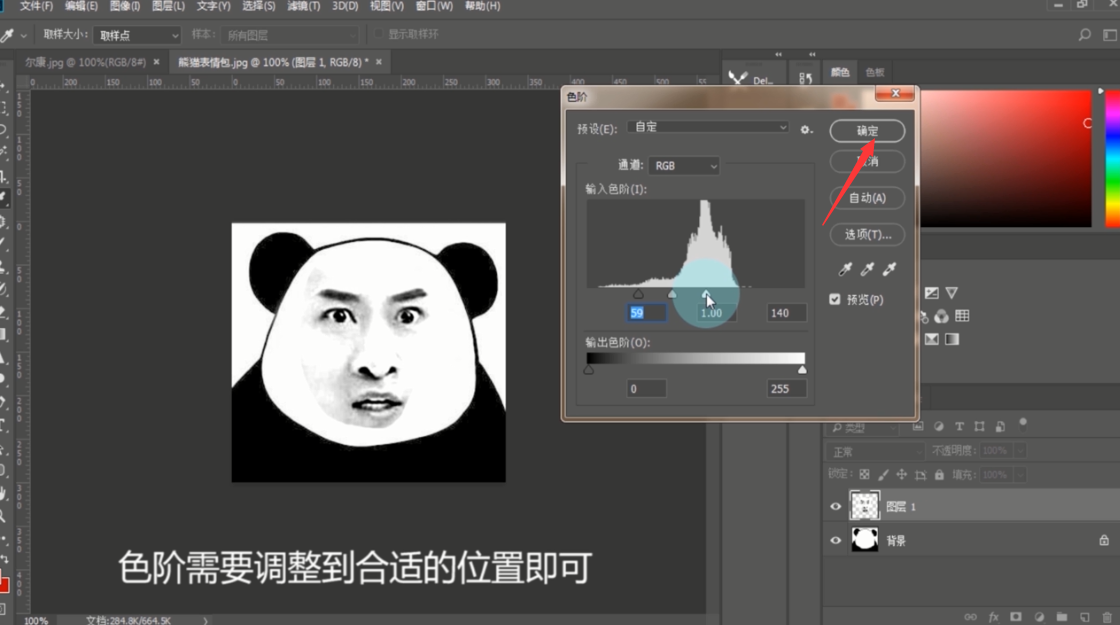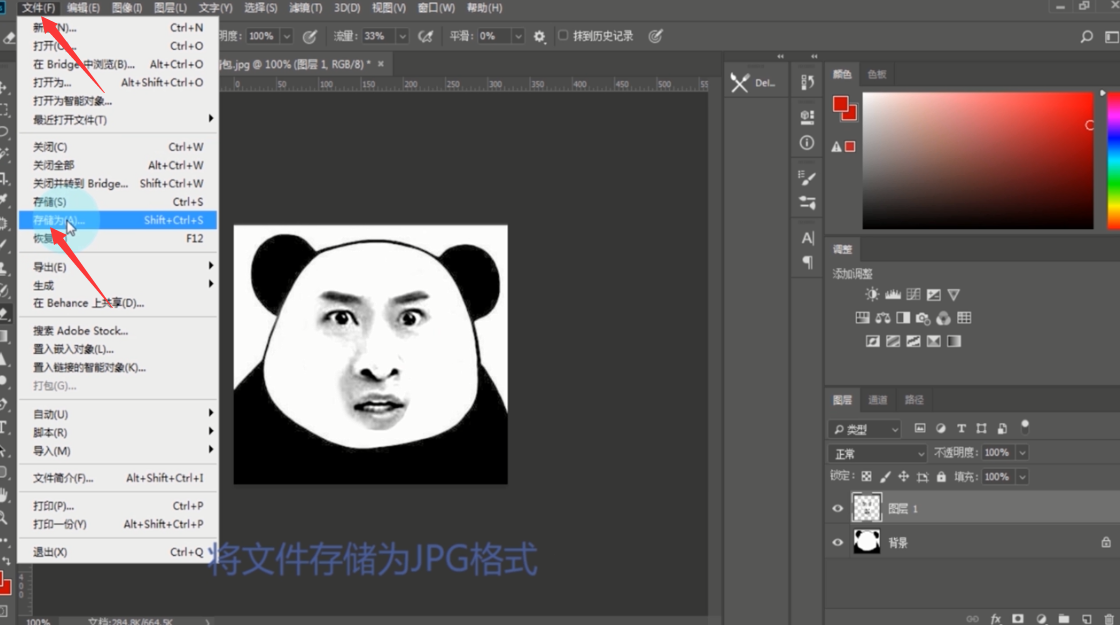如何将照片用PS做成表情包
1、首先打开PS,在PS中点击“打开”。
2、选择需要用到的素材,再点击“打开”。
3、点击“套索工具”,选中需要用到的面部。
4、使用“Ctrl+C”复制,再使用“Ctrl+V”进行粘贴。
5、然后使用快捷键“Ctrl+T”对面部大小进行调节。
6、使用快捷键“Ctrl+Shift+U”进行去色。
7、接着使用快捷键“Ctrl+L”进行调整色阶。
8、色阶调整到合适的位置即可,然后点击“确定”。
9、使用橡皮擦工具将多余的部分去掉。
10、制作完成后点击“文件”,再点击“存储为”。
11、保存类型选择为“JPG格式”,点击“保存”即可。
12、总结如下。
声明:本网站引用、摘录或转载内容仅供网站访问者交流或参考,不代表本站立场,如存在版权或非法内容,请联系站长删除,联系邮箱:site.kefu@qq.com。
阅读量:88
阅读量:50
阅读量:57
阅读量:41
阅读量:32